玩转IDEA项目结构Project Structure,打Jar包、模块/依赖管理全搞定

前言
你好,我是A哥(YourBatman)。
如何给Module模块单独增加依赖?
如何知道哪些Module模块用了Spring框架,哪些是web工程?
IDEA如何打Jar包?打War包?
熟练的正确使用IntelliJ IDEA,是一个“高手”该有的样子,因为那是你的门面。上篇文章 重点介绍了IDEA里最为重要的两个概念:Project项目和Module模块。相信你看完后再也不会把IDEA的Project比作Eclipse的Workspace,并且对IDEA有了一份更深的了解。
本文继续理解IDEA对项目、模块的管理。管理项目是一个IDE的基本功能,但往往最基础的是最重要的更是最容易被忽略的。因此本文是你更好去理解IDEA管理maven结构、gradle结构、Spring Boot项目结构的基础,万丈高楼平地起,它就是这个地基。上层结构再怎么繁繁多变,殊途同归最终都由Project Structure来体现,从而给开发者以几近相同的编码体验。

本文提纲

版本约定
- IntelliJ IDEA:2020.3.1
正文
Project Structure是一个你开发过程中偶尔/经常会打开,但却很少用心留意的窗口。不同于一般设置窗口,它和项目的紧密度非常的高且有一定理解难度,若设置不当项目可能无法运行甚至无法编码(比如编译报错、jar包找不着等),为此我做件一般人都不愿意做的事,对它进行详解,相信做难事必有所得。
本文基于上文已搭建好的hello项目案例,继续研究其项目结构Project Structure的管理。从结构查看,到修改定制,那么问题来了,如何打开一个Project项目的结构页呢?
如何打开Project Structure?
看似一个简单的操作,里面其实蕴藏着你对IDEA Project和Module的理解,否则势必不知从哪下手。据了解,也许你是多年的程序员,也未必知道从哪下手。
按照一般思维,会鼠标选中hello,然后右键:
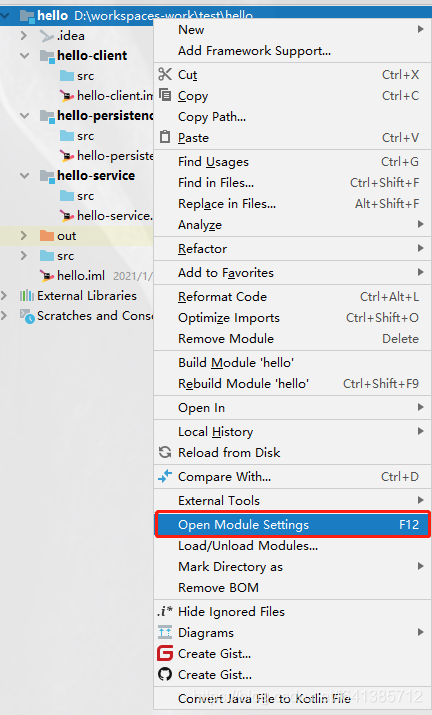
但对不起,右键菜单里并无Project Structure选项。Project Structure顾名思义,是针对Project维度的结构视窗,而你鼠标选中的hello只是个module,所以自然弹出的是对此module的操作菜单喽,而非Project的。也许你可能会讲:我点击了Open Module Settings也打开了Project Structure视窗呀,是的效果上你可能是打开了但道理并非如此,而仅仅是因为把它俩放在了一起(同一视窗)而已。
说明:理解IDEA的Project和Module两大概念,是对IDEA进行一切操作的基础。前文已非常详细(可能是全网最全)的介绍了它俩,可花几分钟前往学习。点这里电梯直达
三种打开方式
要打开一个Project的结构展示窗口,至少有如下三种办法,本文都例举给你。
- 顶部菜单
File -> Project Structure

- 点击右上角的快捷按钮

- 快捷键方式(推荐)
这是我本人最喜欢的方式,至于快捷键是哪个就看你是如何设定的喽,我的快捷键是ctrl + shift + alt + s。
啰嗦一句:建议你操作IDEA多用快捷键,那会大大提高编码的效率,并且看起来像高手。基本上记住
50个左右快捷键就够用了,长期以往成了肌肉记忆后这就是你的核心竞争力之一了
打开hello项目的结构页如下图所示:

解释:为何不需要鼠标选中项目?
对于这个动作,敏感的你是否有发现:打开项目结构并不需要鼠标选中任何东西(快捷键随意使用),也就是说鼠标失焦状态都没问题,何解呢?
回答这个问题并不难,前提是你已经对IDEA的Project概念烂熟于胸。一个Project对应一个视窗,它们是严格1:1的关系。换句话讲,当前视窗就代表着Project,因此操作本视窗顶部菜单栏就肯定是作用在该Project上,又何须专门选中什么呢?再者,Project只是个逻辑概念,你想选都没得选中的,所以把视窗当作它就好。有没有觉得,这和Java中的this关键字调用特别像?
最后,这个问题的答案是:只要鼠标还在IDEA视窗内(该视窗是活跃窗口),那么对Project就永远就是“选中”状态。
Project Structure项目结构剖析
项目结构视窗已打开,那接下来重点来喽。可以看到它左边的“菜单栏”,共分为三个part:
- Project Settings:项目设置(最重要),本文详解
- Platform Settings:平台设置,也叫全局设置。用于管理SDK们(如JDK、Kotlin的SDK等)、全局库。
- 一般来讲,全局的JDK都会配置在此处,比如我因为经常要做多版本尝试,就管理了多个JDK版本

- Problems:问题。一般项目出现了问题都会在此体现(如依赖不一致问题等等),总之问题数量一致让它是0是最优的
其中Project Settings里面的每个标签页是最常用,最关心的。下面就对它的每个tab页作出解释和使用说明。
Project页情况

此视窗可以看到Project本身的基础信息。如:名称、SDK版本、语言等级等等,比较简单。
对于此页面的元素,多啰嗦几句:
- 为何是SDK版本而不是JDK版本?答:因为IntelliJ IDEA是JVM平台IDEA,不仅仅支持Java还有其它语言如Kotlin,所以写成SDK更抽象
- 为何指定了SDK还要指定语言等级?答:因为SDK版本并不直接决定语言等级。如你用的JDK 11,但依旧可以把语言等级调为8来进行编译/运行
- 这是集成开发环境的优势所在,轻松对多环境进行定制化支持
- SDK和语言等级Project都可指定,作为全局默认
- 这些配置Module默认集成,但可自行修改自己的。比如module 1使用Java 5编译,module 2使用Java 11编译,这是允许的
Module页情况
Module页可谓是重点中的重点,甚至是最重要。毕竟Module作为实际存在形式,所有的源代码、配置、依赖等都在这里,因此大有可学呀。

值得注意:Tests测试包里面的是可以访问Sources源码的,但反过来不行。


每个模块都能独立管理着自己的依赖,这种关系在模块自己的.iml文件中记录着。
知识点:
- Project创建时默认会创建一个同名的Module模块
- Module默认沿用Project的SDK、语言等级等设置,当然也可自己指定
- 每个Module可自行管理依赖,可以是二方库、三方库......
- 本模块的依赖情况默认存储在项目的
{moduleName}.iml文件里
新增依赖
既然Module可以自行管理依赖,那么如何给该模块新增依赖呢?
举个例子,现在需要向hello模块增加一个commons-io jar包依赖,可以点击Dependencies标签页左下角的+号,选择Library:

然后选择,如果没有就选择New Libarary...创建一个呗(有就直接用就成):

下面分别演示选择Java和选择From Maven两种不同库的方式:
新建Java依赖库
New Library新建菜单选项中选择Java选项:


这种方式简单的讲:从你本机里选择一个jar(或者一个目录里面包含jar、文档)就成。优点是非常轻便,不依赖网络,缺点是这些jar必须是你本机已实际存在的。
新建Maven依赖库
New Library新建菜单选项中选择From Maven选项:

输入GAV(或者关键字查找)就能定位到jar,此种方式使用起来其实非常方便,毕竟maven非常好用嘛。缺点自然就是一般情况下需要都需要依赖于网络喽,除非你本地仓库已存在对应的jar。
通过这两种方式各执行一次添加新的依赖完成后,再看hello模块的依赖情况,效果如图:

既然依赖变化了,自然而然的也会体现在hello.iml文件里喽,来看看:

依赖添加进来,源代码里就可以正常使用啦:

依赖作用范围
在New Library创建依赖的时候,不管用哪种方式选中后,它都会弹出这个窗口让你选择此依赖的作用范围

- Module Library:模块级别,只能本模块使用,别的模块看都看不见
- Project Library(默认选中):项目级别,该项目下所有的模块均能看见和选中使用
- Global Library:全局级别,任何项目均可看见和使用
在本例中commons-io是模块级别,commons-lang3是项目级别。因此hello-client模块添加依赖时也是能够看到commons-lang3这个依赖的(但看不见commons-io):

Libraries页情况

当某Library是所有/大部分模块都需要的依赖时,就可以上升为Project级别的依赖,抽取到Libraries标签页来统一管理。如图,因为上面步骤创建的commons-lang3是项目级别的,所以也会出现在这里。
至于如何创建/添加Project级别的依赖,这里就不用再赘述了吧,上面【新增依赖】章节已讲得很明白。唯一区别在该页面选好后不用再选择Library的作用范围了(因为就是Project级别的嘛),取而代之的是让你选择作用的模块:

当然喽,你也可以一个都不选(点击cancle),那么该jar只是被创建了,而不作用于任何module模块。
说明:对于一个多模块的Project来讲,建议项目使用的所有Jar都放在这里统一管理,模块要使用时直接按需choose就成,而不需要自己再单独add,方便统一管理
Facets页情况

Facets可理解为用于配置Project项目的框架区,它能看到项目的每个Module模块使用的框架、语言等情况,并且还可以对它们进行配置。
比如Spring框架,如果某个模块使用了它就可以来这里统一配置。优点是你会发现借助IDEA强大的功能它都给你想好了哪些地方可配置,你可以更改,让你实现配置界面化。除了Spring,其它框架如Hibernate也是如此~
目前支持的Facets(语言/框架)类型有:

模块对应的Facets IDEA会自动Detection探测,若没有你也可以手动添加。
为了更形象的描述此tab页的作用,这里搬一个我自己生产项目来看看实际效果:


说明:不同的Facet对应的最右端窗口内容配置项是不一样的。
通过此视窗,可以看到你当前Project项目,哪些模块使用了Spring框架,哪些是web项目,一目了然。它有个非常大的作用就是站在Project的视角对每个模块进行整体把控,比如若你发现有个模块不需要是web项目(并不需要对外提供服务接口),那铁定就是多引包了或者职责不清晰导致的,就可立马针对性解决,消除隐患。
在实际工作中我自己比较频繁的使用这个功能,用于对模块性质的定位,比如如果是普通模块,绝对不允许是web工程,如果不需要依赖Spring绝对不允许成为Spring工程。因为严格控制Jar包依赖、工程性质是应对大型项目的有效手段。
当然喽,Facets还有个作用是让IDEA编译器认识你的模块,比如如果你是个web模块,若没有在Facets里体现出来,那IDEA就不认识你,就无法给你提供web的一些便捷操作了。
Artifacts页情况
IDEA如何打Jar包?如何打War包? 来,上菜~

在Maven大行其道的今天,虽然用IDEA打包很少使用了,但是有些时候它对你本地调试还是蛮有用的,并且对理解maven的打包依旧有效,来,了解一下。
Artifacts这个概念不是特别好理解,artifact是maven里的一个概念,被IDEA借鉴过来。表示某个模块要何种打包形式,如jar、war exploded、war、ear等等。Artifact是一个项目资源的组合体,整合编译后的 java 文件,资源文件等。有不同的整合方式,比如jar、war、war exploded等等,对于一个module而言,有了Artifact就可以部署了,类似于maven的package打包。
说明:war 和 war exploded区别就是后者不压缩,开发时选后者便于实时看到修改文件后的效果
来个栗子,这里演示下将hello模块打包成一个Jar:


配置好后,只需顶部菜单栏Build -> Build Artifacts,就可以打出这个Jar包:


执行完此命令后,在Output Directory里就能看到hello.jar这个打包好的文件啦。然后java -jar .\hello.jar就能运行喽(因为咱们打的是可执行Jar包)。关于使用IDEA打包还包括打可执行jar包、Fatjar、包外引用jar包等等,这里就不展开了,后面会放在单独文章里把各种方式汇总在一起聊聊。
总的来说,无论配置Facets还是Artifacts,都是Intellij IDEA要求我们来做的(虽然有些可自动识别),目的是以便其能识别这些文件并整合各插件实现功能(如自动化配置、自动打包),一切为了编码体验和编码效率。
模块如何依赖其它Module
一个中大型项目一般有多个模块,它们各司其职。模块与模块之间一般都存在依赖关系,比如常见的xxx-core模块一般会被其它几乎所有模块所依赖。模块依赖外部库Library知道怎么搞了,那么如何增加本项目的模块依赖呢?
其实道理和步骤基本一样,比如hello-core模块里有个Person类:

hello-service模块也需要用到Person类及其功能,那么就需要把hello-core模块依赖进来,操作步骤如下:
添加Dependency依赖时,请选择Module Dependency...选项:

选择本项目中需要依赖进来的模块:

选中hello-core模块把它依赖到hello-service里来:

点击ok,搞定了。对应的,此依赖关系也会体现在hello-service.iml这个配置文件上:

如此,我们就可以在hello-service模块里正常使用Person类啦:
public static void main(String[] args) {
System.out.println(new Person());
}
完美。
总结
本文对IntelliJ IDEA的项目结构Project Structure的每个tab页进行了全面分析,据我短浅的目光所及,可能是全网独一份写这个内容的。很多同学觉得IntelliJ IDEA不需要专门的学习分析,会用它导入maven项目,跑跑main函数启动下Spring Boot就成啦,我却不以为然。
衡量一个新手和一个高手的差异不是顺风顺水时,而是遇到问题时谁能够快速解决,谁又只能望洋兴叹,相信薪资的差异也体现在此。我见过的“高手”对自己最常用的工具用得都是很666的,这不正是技术范该有的样子麽?说到底,我们不可能认为用一指禅敲代码的人会是大牛嘛~
好啦,关于IDEA的话题暂且先聊到这。其实我想到的主题还有好几个,如:
- IDEA如何主动去识别导入不能被自动识别的Maven项目?原理是什么呢?
- IDEA如何打可执行Jar包?又如何打FatJar?如何打 包外Jar包(散包) 呢?
- IDEA如何巧用其最新的Http Client脚本能力,结合对Controller的嗅探快速完成本地测试?
- ......
有你pick的吗?欢迎留言告诉我,需求多就尽快上号,不然这个专题就暂时告一段落啦,把时间继续花在其它专题上啦。
本文思考题
本文所属专栏:IDEA,后台回复专栏名即可获取全部内容。本文已被https://www.yourbatman.cn收录。
看完了不一定懂,看懂了不一定会。来,文末3个思考题帮你复盘:
- Module模块如何单独设置JDK版本?
- IDEA如何打jar包?
- 开个脑洞:Maven用pom管理项目结构,IDEA是如何识别它的呢?
推荐阅读
- 谁再把IDEA的Project比作Eclipse的Workspace,我就跟谁急
- IntelliJ IDEA 20周岁啦,为期2天的周年庆活动对开发者免费开放
- IntelliJ IDEA 2020.3正式发布,年度最后一个版本很讲武德
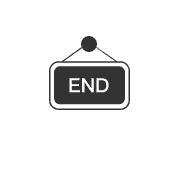
System.out.println("点个赞吧!");
print_r('关注【BAT的乌托邦】!');
var_dump('私聊A哥:fsx1056342982');
console.log("点个赞吧!");
NSLog(@"关注【BAT的乌托邦】!");
print("私聊A哥:fsx1056342982");
echo("点个赞吧!");
cout << "关注【BAT的乌托邦】!" << endl;
printf("私聊A哥:fsx1056342982");
Console.WriteLine("点个赞吧!");
fmt.Println("关注【BAT的乌托邦】!");
Response.Write("私聊A哥:fsx1056342982");
alert("点个赞吧!");
A哥(YourBatman):Spring Framework开源贡献者,Java架构师,领域专家。文章不标题党,不哗众取宠,每篇文章都成系列去系统的攻破一个知识点,每个系列可能是全网最佳/唯一。注重基本功修养,底层基础决定上层建筑。现有IDEA系列、Spring N多系列、Bean Validation系列、日期时间系列......关注免费获取

关注A哥
| Author | A哥(YourBatman) |
|---|---|
| 个人站点 | www.yourbatman.cn |
| yourbatman@qq.com | |
| 微 信 | fsx1056342982 |
活跃平台 |
        |
| 公众号 | BAT的乌托邦(ID:BAT-utopia) |
| 知识星球 | BAT的乌托邦 |
| 每日文章推荐 | 每日文章推荐 |



 浙公网安备 33010602011771号
浙公网安备 33010602011771号